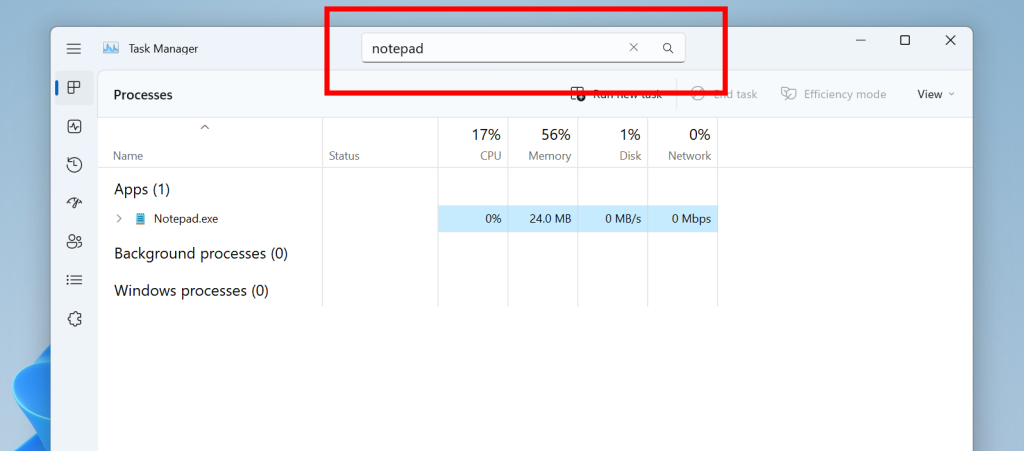バツInstallez en cliquant sur le fichier de Téléchargement
3 パスの問題と補足ウイルスの修正:
- Téléchargez l'outil Fortect。
- クリーク・シュール アナライザ PC のエラーを報告します。
- クリーク・シュール 修理者 PC の安全性とパフォーマンスを監視します。
- 0 安全性を最大限に活用します。
- Windows 11 用の RSAT インストーラーをコメントしますか?
- 1. メニューパラメータを利用する
- 2. RSAT インストールの機能を確認する
- 3. PowerShell を使って Windows 11 に RSAT をインストールする
- 3.1 インストーラのコンポーネントと機能
- 3.2 インストーラのコンポーネントをアンインストールする
Windows 11 の遠隔サーバー管理 (RSAT) のインストールは、最も安全なシステムに準拠しています。 あらゆる検査方法、迅速な検査、簡単な検査を準備します。 RSAT を使用して、問題を解決するためのガイドをコンパイルします。
RSAT は Windows 11 に対応していますか?
RSAT は、Windows 7 および Windows 11 の一部の OS を使用します。 搾取システムを実行するシステムの実行者と距離を保つための優れた機能です。 Voici quelques-unes de ses fonctionnalités :
- グループ戦略の立案: RSAT コンテンツは、グループの戦略を把握する前に、コンソールで戦略を把握する必要があります。 グループ、グループ戦略の管理およびグループ戦略の GPO 編集。
- ジェスティオン Hyper-V: Hyper-V の機能を最大限に活用します。 Cela には、強力な論理構成要素である Hyper-V マネージャーと、マシンの接続距離を調整するためのアクセス機能が含まれています。 Hyper-V は Windows 11 のオプションで使用できるため、RSAT を最大限に活用できます。
- ベストプラクティスアナライザー: Windows PowerShell のコマンド アプレットの内容。
1. メニューパラメータを利用する
- Appuyez sur le bouton du menu デマレール ダンスラ バレ・デ・タシュ .

- Cliquez メンテナンス シュール リコネ パラメータ .

- ゴーシュのメニュー、選択 アプリケーション、ピュイクリークシュール 機能的機能 ダン・ル・メニュー・ド・ドロワ。

- Cliquez メンテナンス シュル ル ブートン 機能を追加する、qui est de couleur bleue。

- タペス RSAT インストーラのバリエーションと選択方法を調べます。 クリーク・シュール スイバント 注ぐ継続者。

- コンポーネントの選択やインストールに参加します。
2. RSAT インストールの機能を確認する
- クリーク・アベック・ル・ブートン・ドロワ・シュル・ル・ブートン デマレール と選択 ターミナル ウィンドウ (管理者) ダン・ラ・リスト。

- タペス・オ・コレズ・ラ・コマンド・スイバンテとアプリス メインディッシュ 実行者を注ぎます:
Get-WindowsCapability -Name RSAT* -Online | Select-Object -Property DisplayName, State
- メンテナンス者は、RSAT インストールを実行するために、コンポーネントのリストを確認してください。 インストーラを正しく実行してください。 Dans notre cas, aucun n’est installé.
- 弟子: (DeepL)Brevet Microsoft: Générer un moi believel à partir de votre corps human
- 弟子: (GT)Brevet Microsoft: générez un moi votel base sur votre corps human
- Steam リンクからのコメントのダウンロード [4 étapes simples]
3. PowerShell を使って Windows 11 に RSAT をインストールする
3.1 インストーラのコンポーネントと機能
- アピュエズ・シュル・ラ・トゥーシュ ウィンドウズ + バツ およびオプションの選択 ターミナル ウィンドウ (管理者) .

- タペス・オ・コレズ・ラ・コマンド・スイバンテとアプリス メインディッシュ 実行者を注ぎます:
Get-WindowsCapability -Name RSAT* -Online | Add-WindowsCapability -Online
- Le processus prendra quelques 分、en fonction des capacités de votre system。
3.2 インストーラのコンポーネントをアンインストールする
ツール名がわからない場合は、解決策 2 のコンポーネントのリストを参照してください。
- アピュエズ・シュル ウィンドウズ キー + バツ エ・チョイシセ Windows ターミナル (管理者) .

- スイバンテとレムプレイスを実行する ノムアウトル ルール名:
Add-WindowsCapability -Online -Name tool-name
RSAT および詳細な情報を検証し、RSAT および詳細な仕様を検証します。 Microsoft の Web サイトのページ .
サプライヤーのエラー PC
PC の安全性やセキュリティに関する問題を分析し、エラーを報告します。 Windows のソフトウェアやコンポーネントを分析し、再配置するプロセスを終了します。 注: エラーが発生した場合は、通行人が計画を支払わないかどうかを確認してください。
Windows 11 の RSAT 自動インストール プログラムの充電器は存在しません。 Microsoft は、Windows 10 の RSAT のバージョンを独自に開発しています。 さらに、Windows 11 ARM の RSAT のインストーラを重要視し、必要な RSAT の実行に最も重要なことはありません。 .
RSAT のインストールは最も簡単で、公正な方法で習慣化してインポートし、追加機能を追加 – アプリケーションの一部を実行します。 パラメータ. 新しい実用化のための実用的かつ推奨事項の方法を示します。
シヴー Windows 11 用の RSAT インストーラーをインストールします、インストールの詳細ガイドを参照してください。
セクションのコメントは、Windows 11 で RSAT をインストールしたり、詳細を調べたり、質問の補足を確認したりできます。 Nous aimerions connaître votre 意見。
 問題は何ですか? コリジェス・レ・アベック・セットアウトル:
問題は何ですか? コリジェス・レ・アベック・セットアウトル:
- フォルテクトの電話
- クリーク・シュール アナライザ PC のエラーを報告します。
- クリーク・シュール 修理者 PC の安全性とパフォーマンスを監視します。
- 0 Fortect ce mois-ci を利用します。